Поправете лентата на задачите без щракване; Не мога да щракна върху лентата на задачите в Windows 11/10
Не можете да щракнете върху нищо в лентата на задачите(Taskbar) на Windows 11/10 ? Няма проблем! Това ръководство ще ви помогне да fix an unclickable Taskbar in Windows 11/10 . Някои потребители на Windows се сблъскват с проблеми в лентата на задачите като замръзване на лентата на задачите, лентата на задачите спира да работи, лентата на задачите на Cortona не работи, бутоните на лентата на задачите не работят и т.н. Един от тези проблеми включва и невъзможността да щракнете върху нищо в лентата на задачите. Тъй като лентата на задачите(Taskbar) е важна функция, която позволява на потребителите бързо да стартират приложения, е необходимо да се отървете от проблема с лентата на задачите, която не може да се щракне. В тази статия ще спомена методи, които ще ви помогнат, ако не можете да щракнете с десния бутон върху работния плот на Windows(cannot right-click on your Windows desktop) .
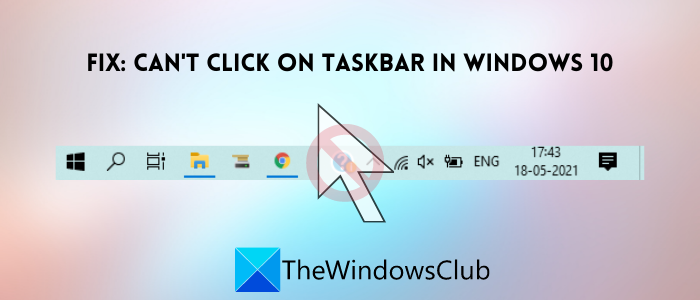
Поправете лентата на задачите без щракване(Fix Unclickable Taskbar) в Windows 11/10
Ето различните начини за разрешаване на грешката не можете да щракнете върху лентата на задачите:
- Рестартирайте File Explorer
- Регистрирайте отново лентата на задачите(Taskbar) с помощта на PowerShell
- Стартирайте инструментите за отстраняване на неизправности на Windows
- Стартирайте DISM, за да възстановите здравето на системата
- Проверете графичните драйвери
- Извършете възстановяване на системата
- Създайте нов потребителски акаунт.
Не мога да щракна върху лентата на задачите
1] Рестартирайте File Explorer
Можете да нулирате лентата на задачите и да се отървете от проблема, като рестартирате Explorer(restarting the Explorer) . Следвайте стъпките по-долу, за да направите това:
- Стартирайте диспечера на задачите(Task Manager) , като щракнете върху Ctrl + Shift + Esc .
- Сега отидете на раздела Процеси( Processes) и намерете Windows Explorer в него.
- Изберете Windows Explorer и след това натиснете бутона Рестартиране(Restart) .
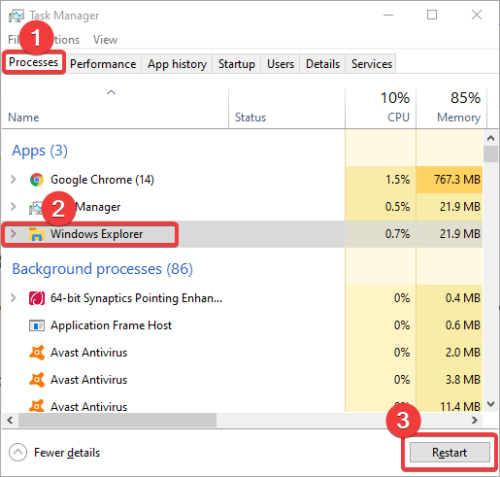
Това ще рестартира Windows Explorer и лентата на задачите ви ще избледнее и след това ще се появи отново след няколко секунди. Опитайте да щракнете върху лентата на задачите сега и вижте дали проблемът е изчезнал.
Прочетете(Read) : Иконите или бутоните на лентата на задачите на Windows не работят(Windows Taskbar icons or buttons not working) .
2] Пререгистрирайте лентата на задачите(Re-register Taskbar) с помощта на PowerShell
(Incompatibility)Проблемите с несъвместимостта с нови приложения също могат да направят лентата на задачите без щракване. Следователно(Hence) , можете да опитате да отстраните проблема, като пререгистрирате лентата на задачите, като използвате следните стъпки:
Първо, натиснете клавишната комбинация Windows + X и щракнете върху опцията Windows Powershell (администратор)(Windows Powershell (admin)) от изскачащото меню. В Powershell въведете и въведете следната команда:
Get-AppXPackage -AllUsers | Foreach {Add-AppxPackage -DisableDevelopmentMode -Register “$($_.InstallLocation)\AppXManifest.xml”}
Когато командата се изпълни, рестартирайте компютъра и вижте дали можете да щракнете върху лентата на задачите сега.
3] Стартирайте Windows Troubleshooters
За бързо намиране и разрешаване на проблеми с вашия компютър, включително лента на задачите без щракване, можете да стартирате инструмента за отстраняване на неизправности в Windows 10 . Изпълнете следните команди:
За да отворите инструмента за отстраняване на неизправности при поддръжка на системата(System Maintenance troubleshooter) :
%systemroot%\system32\msdt.exe -id MaintenanceDiagnostic
За да отворите инструмента за отстраняване на неизправности при производителността(Performance troubleshooter) :
%systemroot%\system32\msdt.exe -id PerformanceDiagnostic
След като отстраняването на неизправности приключи, рестартирайте Windows 10 и проверете дали можете да щракнете върху лентата на задачите.
Свързано(Related) : Лентата на задачите на Windows 11 не работи .
4] Стартирайте DISM(Run DISM) , за да възстановите здравето на системата(Restore System Health)
Инструментът DISM се използва основно за възстановяване на доброто здраве на вашия компютър. Можете да го използвате, за да коригирате проблема с лентата на задачите без щракване в Windows 10 .
Просто отворете командния ред с администраторски права(Command Prompt with admin rights) и след това въведете командата по-долу в него:
dism.exe /Online /Cleanup-image /Restorehealth
Когато командата бъде обработена, рестартирайте компютъра и проверете дали лентата на задачите работи правилно и можете да щракнете върху нея.
5] Проверете графичните драйвери
Ако продължите да получавате проблема с лентата на задачите, която не може да се щракне, проверете драйверите на дисплея си. Дефектните или остарели графични драйвери могат да доведат до спиране на работата на лентата на задачите и да не може да се щракне.
Следователно поправете драйверите си или актуализирайте графичните драйвери(update Graphics drivers) и след това проверете дали проблемът е разрешен.
6] Извършете възстановяване на системата
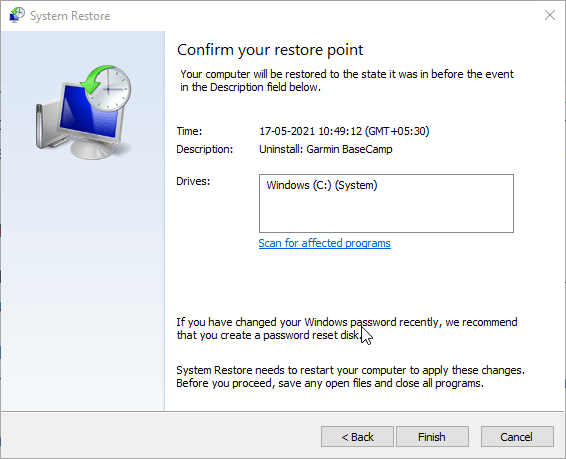
Ако никое друго решение не работи за вас, възстановете системата си до точката, когато всичко е било наред. Можете да извършите възстановяване на системата, като използвате следните стъпки:
- Отворете приложението Run (Windows +R) и въведете rstrui в него, за да отворите съветника за възстановяване на системата .(System Restore)
- Сега изберете препоръчителната точка за възстановяване или друга, за която смятате, че лентата на задачите ви работи добре.
- Изберете дата и час и натиснете бутона Напред(Next) и Край(Finish) , за да стартирате процеса на възстановяване на системата.
Завършете процеса, като следвате ръководството на екрана и след това лентата на задачите ви трябва да стане кликваща.
7] Променете(Change) или създайте нов потребителски акаунт(New User Account)
Някои системни файлове, които са повредени или липсват, могат да бъдат причина, поради която не можете да щракнете върху лентата на задачите. Така че друг трик, който можете да използвате, за да коригирате лентата на задачите, която не може да се щракне, е да превключите потребителския акаунт(User Account) . Проверете(Check) с друг потребителски акаунт дали лентата на задачите може да се щракне в него. Можете също да създадете нов потребителски акаунт и да го използвате, за да разрешите проблема.
Надявам се това да помогне.
СВЪРЗАНИ(RELATED) : Лентата на задачите не работи, не реагира, не се зарежда или е замразена .
Related posts
Известията на лентата на задачите не се показват в Windows 11/10
Иконата за сила на звука липсва от лентата на задачите в Windows 11/10
Как да премахнете всички закрепени приложения и да нулирате лентата на задачите в Windows 11/10
Предотвратете закрепването или демонтирането на програми към лентата на задачите в Windows 11/10
Как да закачите Steam игри към лентата на задачите или работния плот в Windows 11/10
Иконата на Wi-Fi не се показва или липсва в лентата на задачите в Windows 11/10
Поправете заекването на аудио Bluetooth в Windows 11/10
Показване на работния плот, който не работи или липсва в лентата на задачите в Windows 11/10
Деактивирайте търсенето на облачно съдържание в полето за търсене на лентата на задачите в Windows 11/10
Поправете съобщението, че устройството не е мигрирало на компютри с Windows 11/10
Поправете грешката в синия екран Klif.sys в Windows 11/10
Поправете грешка Crypt32.dll, която не е намерена или липсва в Windows 11/10
Не мога да разкача или премахна иконите на програми от лентата на задачите в Windows 11/10
Коригирайте кода за грешка на Epic Games IS-MF-01 и LS-0009 на Windows 11/10
Преглед на миниатюри на лентата на задачите не работи в Windows 11/10
Как да покажете скоростта на интернет на лентата на задачите в Windows 11/10
Поправете ИЗКЛЮЧЕНИЕ НА СИСТЕМНАТА УСЛУГА Син екран на Windows 11/10
Как да покажете няколко часовника на лентата на задачите в Windows 11/10
Управлението на силата на звука в лентата на задачите не работи в Windows 11/10
Коригиране на състоянието на принтера е на пауза, грешка не може да се възобнови в Windows 11/10
